
- •Оглавление
- •Концепция системы
- •Термины и понятия
- •Принципы функционирования системы
- •Начало работы с системой
- •Работа в разделах
- •Общая информация
- •Сортировка
- •Группировка
- •Применение фильтра
- •Вызов контекстного меню
- •Заполнение полей
- •Работа с таблицами
- •Добавление данных
- •Изменение данных
- •Добавление в список контрагентов
- •Добавление физического лица
- •Добавление юридического лица
- •Размножение контрагента
- •Изменение данных контрагента
- •Удаление из списка контрагентов
- •Раздел «Типы документов»
- •Добавление типа документов
- •Добавление нового типа документов
- •Размножение типа документов
- •Изменение типа документов
- •Удаление типа документов
- •Раздел «Структурные подразделения»
- •Добавление подразделения
- •Добавление нового подразделения
- •Добавление подчиненного подразделения
- •Размножение подразделения
- •Изменение подразделения
- •Удаление подразделения
- •Источники обеспечения
- •Добавление источника обеспечения на следующем уровне
- •Изменение сквозной аналитики
- •Учетная политика
- •Структура инвентарного номера
- •Установка текущей даты
- •Санкционирование
- •Расходные расписания
- •Добавление расходного расписания
- •Изменение расходного расписания
- •Удаление расходного расписания
- •Учет принятых бюджетных обязательств
- •Добавление бюджетного обязательства
- •Изменение бюджетного обязательства
- •Удаление бюджетного обязательства
- •План финансово-хозяйственной деятельности
- •Регистрация плана фхд
- •Поступления
- •Выбытия
- •Утверждение плана фхд
- •Изменение плана фхд
- •Показатели исполнения плана фхд
- •Контроль операций по плану фхд
- •Расчеты
- •Основания расчетов
- •Добавление основания расчетов
- •Утверждение основания расчетов
- •Изменение основания расчетов
- •Удаление основания расчетов
- •Расторжение договора
- •Просмотр истории изменений
- •Формирование первичных бухгалтерских документов
- •Извещения
- •Входящие извещения
- •Добавление входящего извещения
- •Изменение входящего извещения
- •Удаление входящего извещения
- •Формирование первичных бухгалтерских документов
- •Исходящие извещения
- •Добавление исходящего извещения
- •Изменение исходящего извещения
- •Удаление исходящего извещения
- •Документы централизованного снабжения
- •Добавление документа централизованного снабжения
- •Изменение документа централизованного снабжения
- •Удаление документа централизованного снабжения
- •Формирование первичных бухгалтерских документов
- •Безналичные расчеты
- •Заявки на кассовый расход
- •Регистрация заявки на кассовый расход
- •Изменение заявки на кассовый расход
- •Удаление заявки на кассовый расход
- •Выписка из лицевого счета пбс
- •Добавление выписки из лицевого счета пбс
- •Автоматический импорт данных
- •Ручное добавление выписки из лицевого счета пбс
- •Верификация данных
- •Формирование бухгалтерских проводок
- •Изменение выписки из лицевого счета пбс
- •Удаление выписки из лицевого счета пбс
- •Раздел «Кассовые документы»
- •Поступление средств
- •Добавление пко
- •Изменение пко
- •Удаление пко
- •Расходование средств
- •Расходный кассовый ордер
- •Добавление рко
- •Ведомости на выдачу денег подотчетным лицам
- •Добавление ведомости на выдачу денег подотчетным лицам
- •Изменение ведомости на выдачу денег подотчетным лицам
- •Удаление ведомости на выдачу денег подотчетным лицам
- •Работа с кассой
- •Платежное поручение
- •Добавление платежного поручения
- •Изменение платежного поручения
- •Удаление платежного поручения
- •Авансовые отчеты
- •Добавление авансового отчета
- •Изменение авансового отчета
- •Удаление авансового отчета
- •Печать авансового отчета
- •Формирование первичных бухгалтерских документов
- •Формирование кассовых документов
- •Учет товарно-материальных ценностей
- •Используемые словари Номенклатор
- •Книги учета товарно-материальных ценностей
- •Формирование книги учета
- •Приходные ордера
- •Добавление приходного ордера
- •Изменение приходного ордера
- •Удаление приходного ордера
- •Расходные документы
- •Быстрое формирование документов о расходе материальных ценностей на основе реальных остатков
- •Накладная на отпуск материалов на сторону
- •Добавление накладной
- •Изменение накладной
- •Удаление накладной
- •Акты о списании материальных ценностей
- •Формирование акта о списании материальных ценностей
- •Изменение акта о списании тмц
- •Удаление акта о списании тмц
- •Требования-накладные
- •Добавление требования-накладной
- •Изменение требования-накладной
- •Удаление требования-накладной
- •Доверенность на получение материальных ценностей
- •Регистрация доверенности
- •Изменение доверенности
- •Удаление доверенности
- •Расчеты по ндс
- •Полученные счета-фактуры. Отражение сумм входящего ндс
- •Добавление счета-фактуры
- •Изменение счета-фактуры
- •Удаление счета-фактуры
- •Выставленные счета-фактуры. Отражение исходящих сумм ндс
- •Добавление выставленного счета-фактуры
- •Изменение выставленного счета-фактуры
- •Удаление выставленного счета-фактуры
- •Книга покупок
- •Книга продаж
- •Учет объектов основных средств
- •Отражение принятия к учету основных средств
- •Формирование акта о приеме-передаче объектов основных средств
- •Формирование индивидуального акта о приеме-передаче
- •Формирование акта о приеме-передаче группы ос
- •Изменение акта о приеме-передаче объектов основных средств
- •Удаление акта о приеме-передаче объектов основных средств
- •Передача в эксплуатацию
- •Формирование требования-накладной в разделе Требования-накладные на выдачу ос
- •Добавления требования-накладной на выдачу ос
- •Изменение требования-накладной на выдачу ос
- •Удаление требования-накладной на выдачу ос
- •Формирование требования-накладной из картотеки
- •Внутреннее перемещение объектов основных средств
- •Формирование накладной на внутреннее перемещение ос в разделе Накладные на внутреннее перемещение ос
- •Добавление накладной на внутреннее перемещение объектов ос
- •Изменение накладной на внутреннее перемещение объектов ос
- •Удаление накладной на внутреннее перемещение объектов ос
- •Формирование накладной на внутреннее перемещение ос из инвентарной картотеки
- •Начисление амортизации
- •Формирование ведомости начисления амортизации в разделе Ведомости начисления амортизации
- •Добавление ведомости начисления амортизации
- •Изменение ведомости начисления амортизации
- •Удаление ведомости начисления амортизации
- •Формирование ведомости начисления амортизации из инвентарной картотеки
- •Списание объектов основных средств
- •Формирование акта о списании ос в разделе Акты о списании ос
- •Добавление акта о списании объектов основных средств
- •Изменение акта о списании объектов основных средств
- •Удаление акта о списании объектов основных средств
- •Формирование акта о списании ос из инвентарной картотеки
- •Консервация объектов основных средств
- •Формирование акта о консервации ос в разделе Акты о консевации объектов основных средств
- •Добавление акта о консевации объектов основных средств
- •Изменение акта о консевации объектов основных средств
- •Удаление акта о консевации объектов основных средств
- •Формирование акта о консервации объектов ос из инвентарной картотеки
- •Расконсервация объектов основных средств
- •Формирование акта о расконсервации ос в разделе Акты о расконсевации объектов основных средств
- •Добавление акта о расконсервации объектов основных средств
- •Изменение акта о расконсервации объектов основных средств
- •Удаление акта о расконсервации объектов основных средств
- •Формирование акта о расконсервации объектов ос из инвентарной картотеки
- •Изменение стоимости объектов
- •Формирование акта о приеме-передаче реконструированных ос в разделе Акты о приеме-передаче реконструированных ос
- •Добавление акта о приеме-передаче реконструированных объектов ос
- •Изменение акта о приеме-передаче реконструированных объектов основных средств
- •Удаление акта о приеме-передаче реконструированных объектов основных средств
- •Формирование акта о приеме-передаче реконструированных ос из инвентарной картотеки (по карточкам)
- •Учет малоценных объектов ос
- •Отражение принятия к учету малоценных объектов ос
- •Передача в эксплуатацию малоценных объектов ос
- •Формирование требования-накладной в разделе Требования-накладные на выдачу малоценных объектов ос
- •Формирование требования-накладной из инвентарной карточки количественно-суммового учета объектов ос
- •Формирование требования-накладной из инвентарной картотеки по объектам
- •Инвентаризация
- •Инвентаризационные списки
- •Добавление ис
- •Автоматическое формирование ис
- •Ручное добавление ис
- •Утверждение ис
- •Изменение ис
- •Удаление ис
- •Печать ис
- •Печать акта о контрольной проверке правильности проведения инвентаризации ценностей ф. 0317020
- •Инвентаризационные ведомости
- •Печать ведомостей
- •Отражение в учете данных инвентаризации
- •Расчеты по услугам
- •Входящие акты приемки-сдачи работ/услуг
- •Добавление входящего акта приемки-сдачи работ/услуг
- •Изменение входящего акта приемки-сдачи работ/услуг
- •Удаление входящего акта приемки-сдачи работ/услуг
- •Исходящие акты приемки-сдачи работ/услуг
- •Добавление исходящего акта приемки-сдачи работ/услуг
- •Изменение исходящего акта приемки-сдачи работ/услуг
- •Удаление исходящего акта приемки-сдачи работ/услуг
- •Учетные данные
- •Оборотная ведомость
- •Оборотная ведомость по дебиторам / кредиторам
- •Оборотная ведомость по нфа (тмц)
- •Оборотная ведомость по аналитике
- •Бухгалтерские справки
- •Регистрация бухгалтерской справки
- •Изменение бухгалтерской справки
- •Удаление бухгалтерской справки
- •Формирование бухгалтерских справок по данным оборотов
- •Реестр закупок
- •Для опытных пользователей
- •Установка файла лицензии
- •Настройка отработки документов
- •Назначение алгоритмов отработки
- •Добавление алгоритма отработки для документа
- •Изменение алгоритма отработки
- •Удаление алгоритма отработки
- •Управление алгоритмами, выполняемыми до отработки
- •Управление алгоритмами, выполняемыми после отработки
- •Настройка параметров конфигурационного файла
Изменение платежного поручения
Для изменения параметров ПП следует выполнить следующие действия:
Снять отработку ПП, выбрав в контекстном меню ордера пункт Отработка > Снять отработку.
В контекстном меню изменяемого ПП выбрать пункт Изменить. В открывшемся окне «Платежное поручение :: Редактирование» следует внести соответствующие изменения и нажать кнопку OK. Содержание и способы заполнения полей при изменении ПП аналогичны добавлению ПП (см. раздел «Добавление платежного поручения»).
Отработать ПП в учете (см. раздел «Добавление платежного поручения»).
После изменения ПП его параметры будут изменены в главном окне раздела «Платежные поручения» (см. Рисунок 141). Если этого не произошло, следует в контекстном меню окна выбрать пункт Обновить.
Удаление платежного поручения
Для удаления ПП следует выполнить следующие действия:
Снять отработку ПП, выбрав в контекстном меню ордера пункт Отработка > Снять отработку.
В контекстном меню удаляемого ПП выбрать пункт Удалить и подтвердить удаление.
После удаления ПП он исчезнет с главного окна раздела «Платежные поручения» (см. Рисунок 141). Если этого не произошло, следует в контекстном меню окна выбрать пункт Обновить.
Авансовые отчеты
Для регистрации документов, по которым подотчетные лица могут отчитываться об израсходованных на что-либо средствах, а также для закрытия расчетов с подотчетными лицами в системе предусмотрен раздел «Авансовые отчеты».
Для регистрации соответствующих документов следует перейти в раздел Расчеты наличными > Авансовые отчеты. В главном окне раздела расположены две панели: список зарегистрированных авансовых отчетов (верхняя панель) и список документов, подтверждающих произведенные расходы (нижняя панель) (см. Рисунок 149).
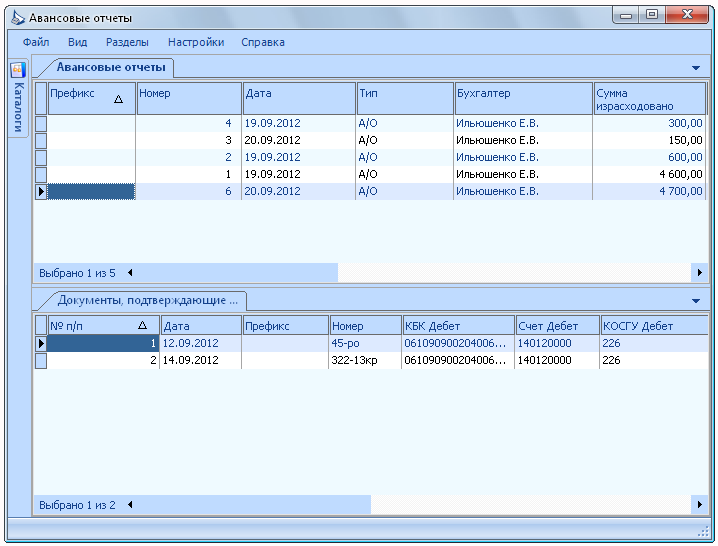
Рисунок 149. Авансовые отчеты
Для работы с авансовыми отчетами доступны следующие действия:
Добавление авансового отчета;
Изменение авансового отчета;
Удаление авансового отчета.
Добавление авансового отчета
Для добавления авансового отчета можно воспользоваться одним из следующих способов:
Добавление нового авансового отчета;
Размножение авансового отчета (т.е. использование сохраненной информации для добавления авансового отчета).
Для добавления авансового отчета следует в контекстном меню панели Авансовые отчеты выбрать пункт Добавить. В открывшемся окне «Авансовый отчет :: Добавление» (см. Рисунок 150) заполняются следующие поля:
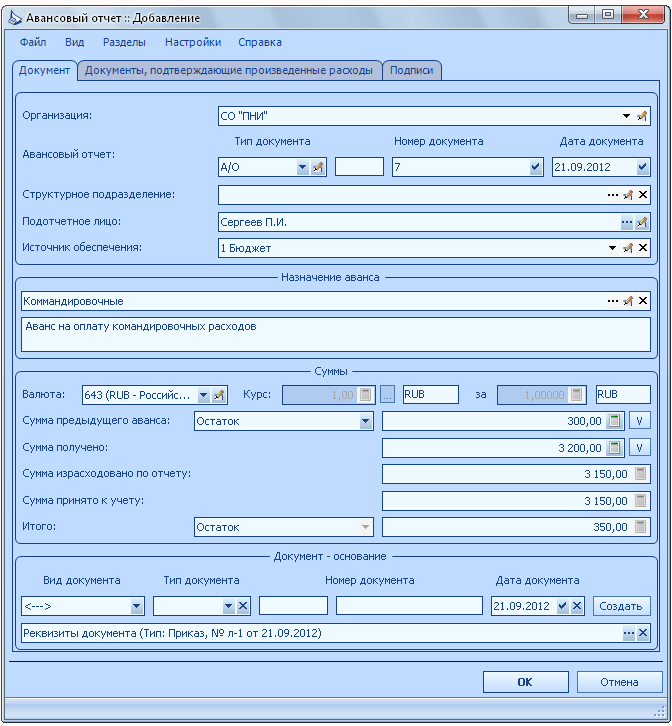
Рисунок 150. Добавление авансового отчета, закладка «Документ»
Закладка «Документ»:
Организация – наименование обслуживаемой организации, значение выбирается из выпадающего списка при регистрации первого авансового отчета, для последующих отчетов устанавливается автоматически;
Тип документа – значение выбирается из выпадающего списка при регистрации первого авансового отчета, для последующих отчетов устанавливается автоматически;
Номер документа – состоит из двух полей, первое поле предназначено для префикса, второе непосредственно для номера. Автоматически формируется уникальный последовательный номер в пределах указанного префикса;
Дата документа – автоматически устанавливается текущая дата, при необходимости ее можно изменить;
Структурное подразделение – заполняется при наличии в организации структурных подразделений. Выбирается при нажатии кнопки со значком
 из раскрывающегося словаря «Структурные
подразделения». После выбора значения
следует нажать на кнопку ОК.
Для закрытия окна без внесения информации
можно нажать на кнопку Отмена;
из раскрывающегося словаря «Структурные
подразделения». После выбора значения
следует нажать на кнопку ОК.
Для закрытия окна без внесения информации
можно нажать на кнопку Отмена;Подотчетное лицо – подотчетное лицо, отчитывающееся по данному документу. Выбирается при нажатии кнопки со значком из раскрывающегося словаря «Контрагенты». После выбора значения следует нажать на кнопку ОК. Для закрытия окна без внесения информации можно нажать на кнопку Отмена;
Источник обеспечения – значение выбирается из выпадающего списка;
Назначение аванса – состоит из двух полей, в первом поле значение выбирается при нажатии кнопки со значком из раскрывающегося словаря «Направления расходов», где возможно заранее подготовить наиболее часто встречающиеся формулировки, при этом второе поле автоматически заполнится выбранным значением. Также во втором поле можно самостоятельно указать назначение аванса, либо исправить (дописать) назначение, выбранное из словаря;
Валюта – значение выбирается из выпадающего списка;
Курс – следует указать курс валюты по отношению к рублю, если выбранная валюта отлична от рубля;
Сумма предыдущего аванса, Сумма получено – суммы рассчитываются на основе учетных данных, оборотов по счетам расчетов с подотчетными лицами. При нажатии кнопки со значком
 напротив суммы предыдущего аванса
произойдет расчет суммы дебетовых
остатков на счетах расчетов с подотчетными
лицами, которые числятся за данным
подотчетным лицом. При этом если указан
документ-основание, то при нажатии
кнопки со значком
напротив суммы получено произойдет
расчет суммы с учетом только тех сумм
остатков на счетах, в которых фигурирует
указанный документ-основание. Все
остальные остатки формируют сумму
предыдущего аванса. Более наглядно
расчет сумм показан на схеме (см. Рисунок 151):
напротив суммы предыдущего аванса
произойдет расчет суммы дебетовых
остатков на счетах расчетов с подотчетными
лицами, которые числятся за данным
подотчетным лицом. При этом если указан
документ-основание, то при нажатии
кнопки со значком
напротив суммы получено произойдет
расчет суммы с учетом только тех сумм
остатков на счетах, в которых фигурирует
указанный документ-основание. Все
остальные остатки формируют сумму
предыдущего аванса. Более наглядно
расчет сумм показан на схеме (см. Рисунок 151):
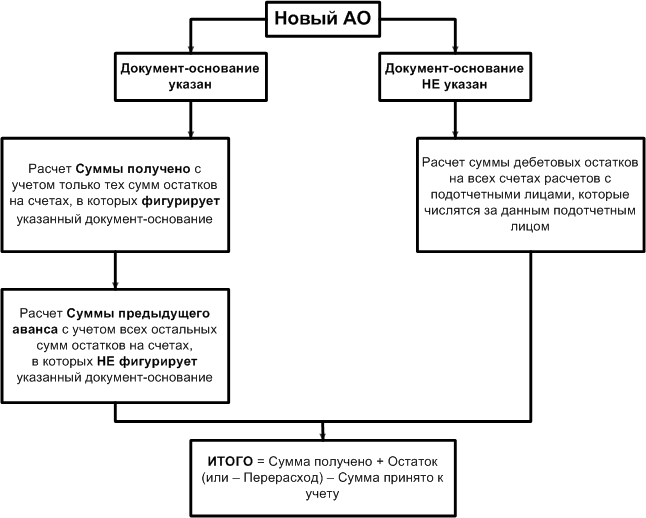
Рисунок 151. Расчет сумм в авансовом отчете
Сумма израсходовано по отчету, Сумма принято к учету – значения выставляются автоматически на основании записей, зарегистрированных на закладке «Документы, подтверждающие произведенные расходы» (см. ниже).
Закладка «Документы, подтверждающие произведенные расходы»:
После заполнения общих данных по авансовому отчету, необходимо указать сведения о произведенных расходах и документах их подтверждающих. Эти сведения указываются на закладке «Документы, подтверждающие произведенные расходы» (см. Рисунок 152).
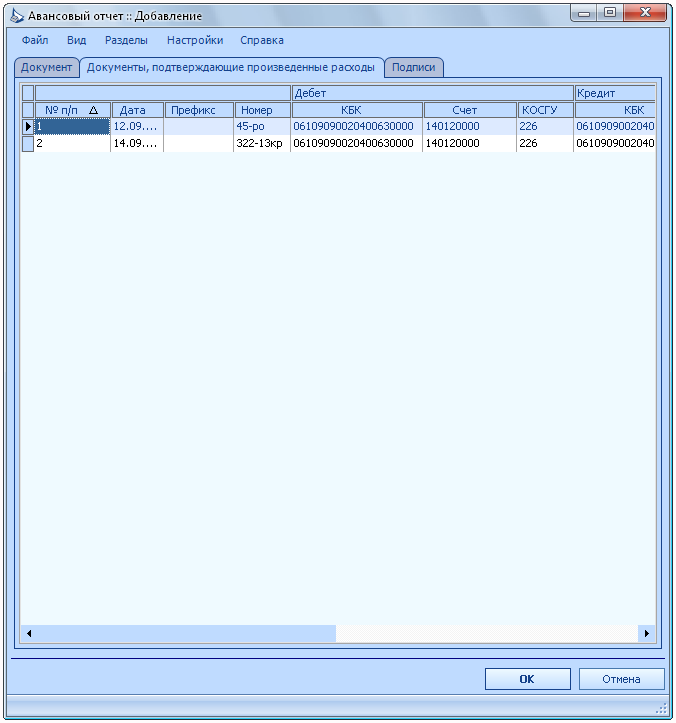
Рисунок 152. Добавление авансового отчета, закладка «Документы,»
Для управления записями о документах, подтверждающие произведенные расходы, доступны следующие действия:
Добавление записи;
Редактирование записи;
Удаление записи.
Для добавления записи о документе, подтверждающем произведенные расходы, в контекстном меню окна следует выбрать пункт Добавить. В открывшемся окне «Документ, подтверждающий произведенные расходы :: Добавление» (см. Рисунок 153)необходимо заполнить следующие поля:
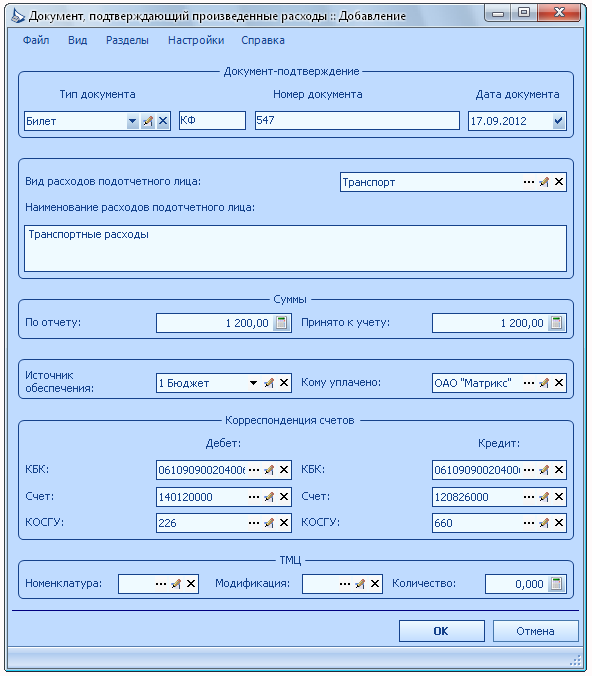
Рисунок 153. Добавление документа, подтверждающего произведенные расходы
Тип документа – значение выбирается из выпадающего списка;
Номер документа – состоит из двух полей, первое поле предназначено для префикса, второе непосредственно для номера;
Дата документа – значение выбирается из выпадающего календаря;
Вид расходов подотчетного лица – значение выбирается при нажатии кнопки со значком из раскрывающегося словаря «Виды расходов подотчетного лица», где возможно заранее подготовить наиболее часто встречающиеся формулировки, при этом поле Наименование расходов подотчетного лица автоматически заполнится выбранным значением. Также во втором поле можно самостоятельно указать наименование расходов, либо исправить (дописать) наименование, выбранное из словаря;
Суммы:
По отчету – сумма, потраченная подотчетным лицом;
Принято к учету – сумма, принятая к учету на основании подтверждающего документа;
Источник обеспечения – значение выбирается из выпадающего списка;
Кому уплачено – наименование организации, с которой были произведены расчеты. Выбирается при нажатии кнопки со значком из раскрывающегося словаря «Контрагенты»;
Корреспонденция счетов, Дебет/Кредит:
КБК, Счет, КОСГУ - значения выбираются при нажатии кнопки со значком из раскрывающихся словарей;
ТМЦ:
Если по авансовому отчету была приобретена какая-либо товарно-материальная ценность, основное средство, следует указать Номенклатуру, Модификацию и Количество каждой позиции ТМЦ.
После заполнения полей следует нажать на кнопку ОК. Для закрытия окна без сохранения информации можно нажать на кнопку Отмена.
Если для добавления записи о документе, подтверждающем произведенные расходы, не требуется вводить новые данные, а возможно изменить уже имеющиеся, то выбранную запись можно размножить. Для этого в контекстном меню добавленной записи необходимо выбрать пункт Размножить. В открывшемся окне «Документ, подтверждающий произведенные расходы :: Размножение» следует внести необходимые изменения и нажать кнопку OK. Содержание и способы заполнения полей при размножении записи аналогичны её добавлению (см. выше).
Для изменения записи о документе, подтверждающем произведенные расходы, следует в её контекстном меню выбрать пункт Изменить и внести соответствующие изменения. Заполнение полей при изменении записи аналогично её добавлению (см. выше).
Для удаления записи о документе, подтверждающем произведенные расходы, следует в её контекстном меню выбрать пункт Удалить и подтвердить удаление.
При печати документа авансового отчета количество документов, приложенных к авансовому отчету, будет рассчитываться на основе данных, зарегистрированных на закладке «Документы, подтверждающие произведенные расходы». При этом реквизиты каждого документа вне зависимости от того, сколько раз он встречается на этой закладке, при подсчете учитываются как один документ. Таким образом, при наличии двух документов, подтверждающих произведенные расходы, с одинаковыми реквизитами, при печати они будут приниматься за один документ.
На закладке «Подписи» необходимо указать руководителя, главного бухгалтера и бухгалтера организации (см. Рисунок 154).
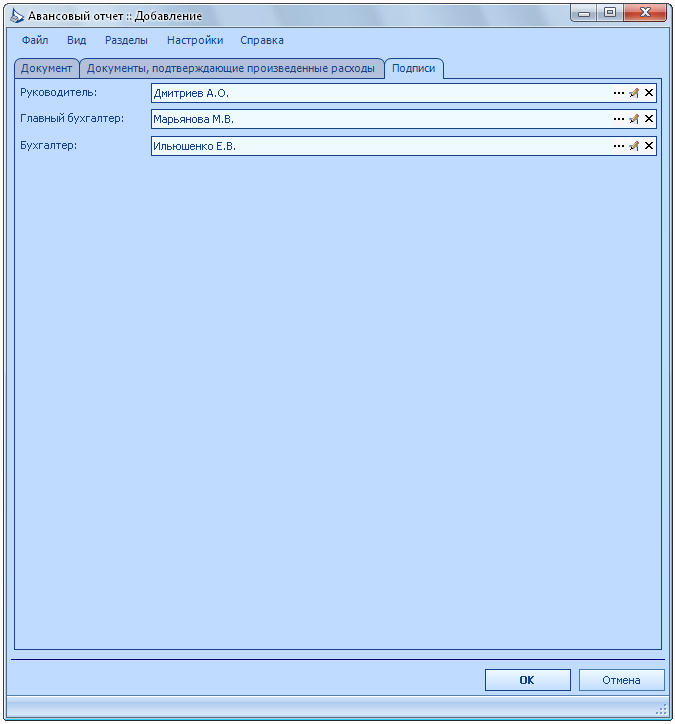
Рисунок 154. Добавление авансового отчета, закладка «Подписи»
После создания авансового отчета его следует отработать в учете. Для этого в контекстном меню созданного авансового отчета следует выбрать пункт Отработка>Отработать в учете. В открывшемся окне представлены данные авансового отчета (см. Рисунок 155). Для отработки следует нажать кнопку ОК. В результате отработки произойдет закрытие расчетов с подотчетными лицами.

Рисунок 155. Отработка авансового отчета
Кроме того, удобно добавлять авансовые отчеты путем размножения. Если для добавления авансового отчета можно не добавлять новые данные, а изменить некоторые данные уже добавленного, то такие данные можно размножить. Для этого в контекстном меню добавленного авансового отчета необходимо выбрать пункт Размножить. В открывшемся окне «Авансовый отчет :: Размножение» следует внести необходимые изменения и нажать кнопку OK. Содержание и способы заполнения полей при размножении авансового отчета аналогичны его добавлению (см. выше).
